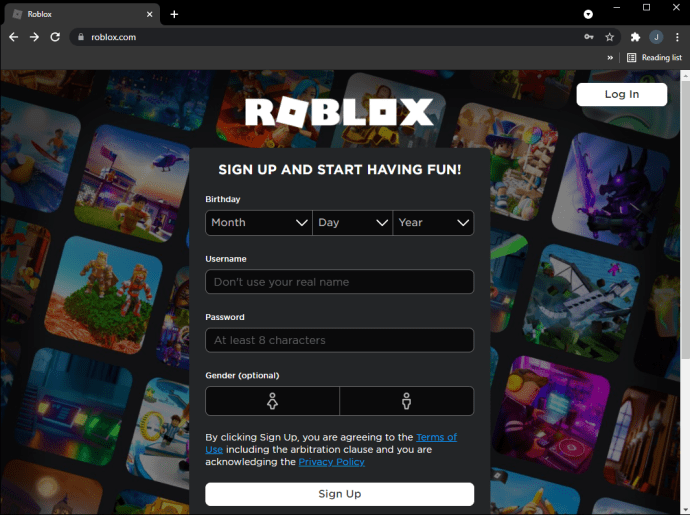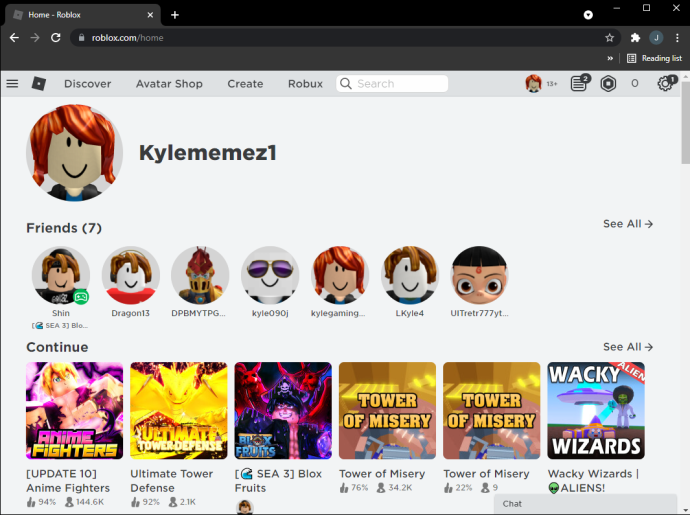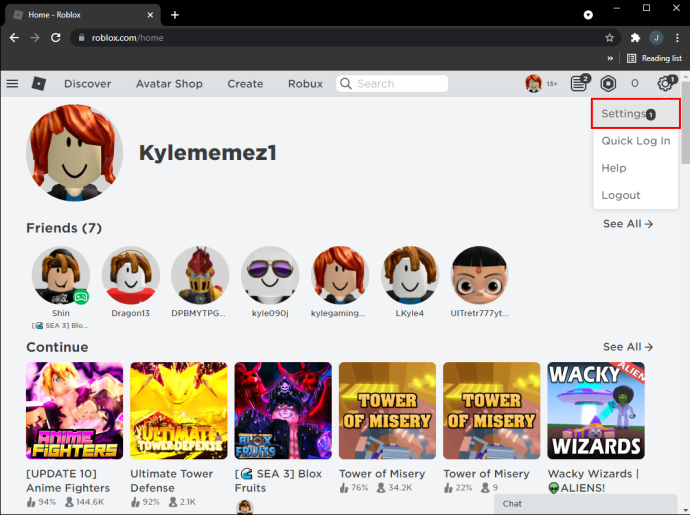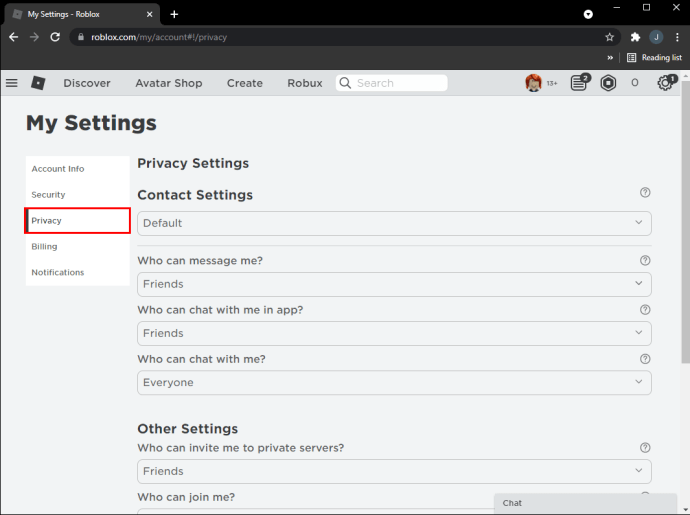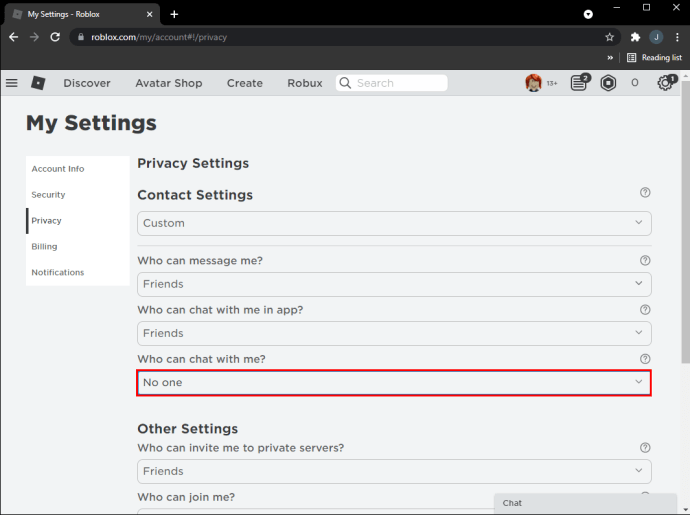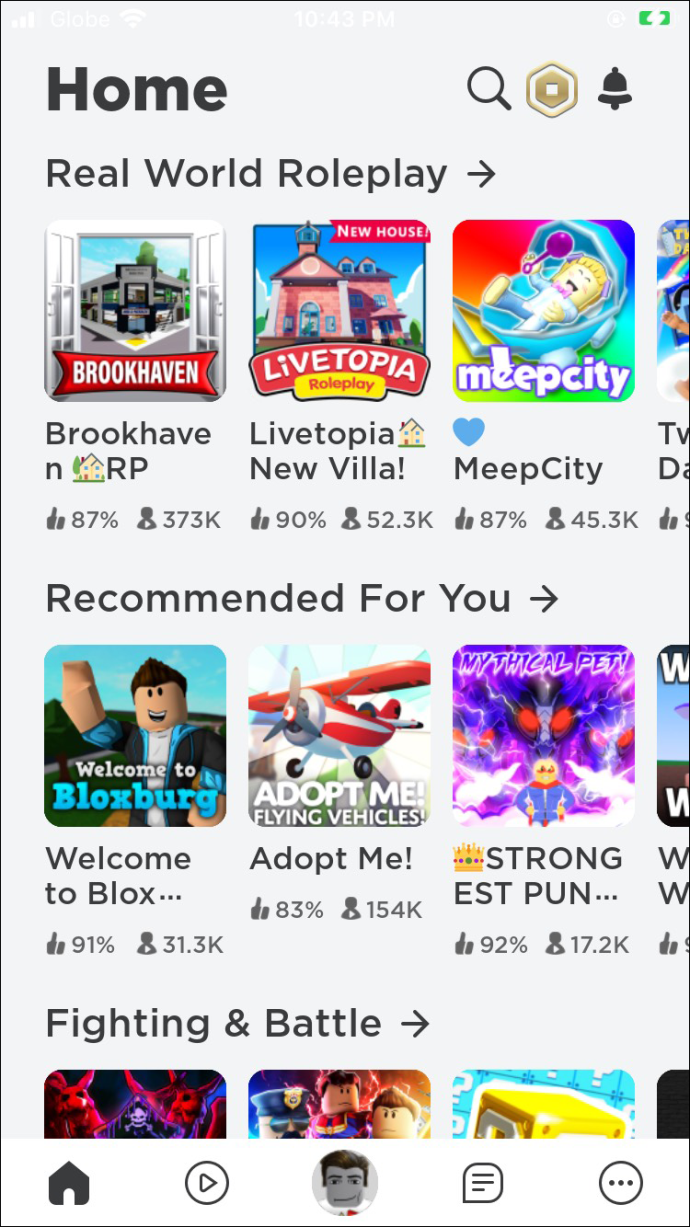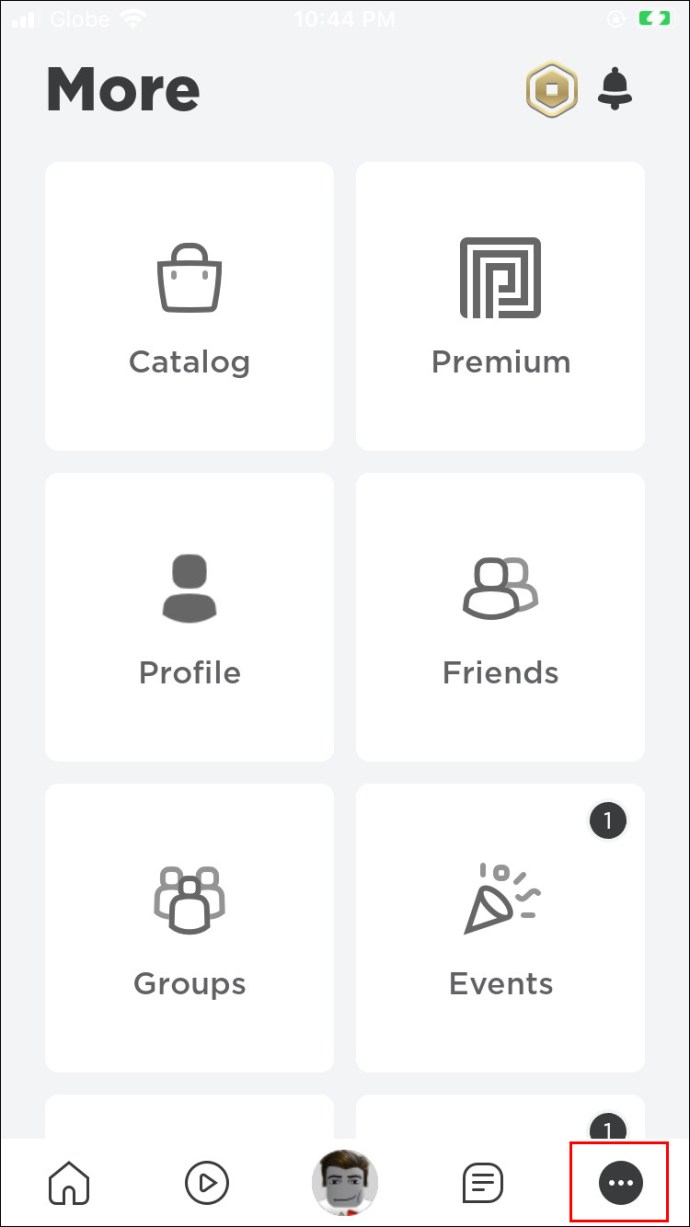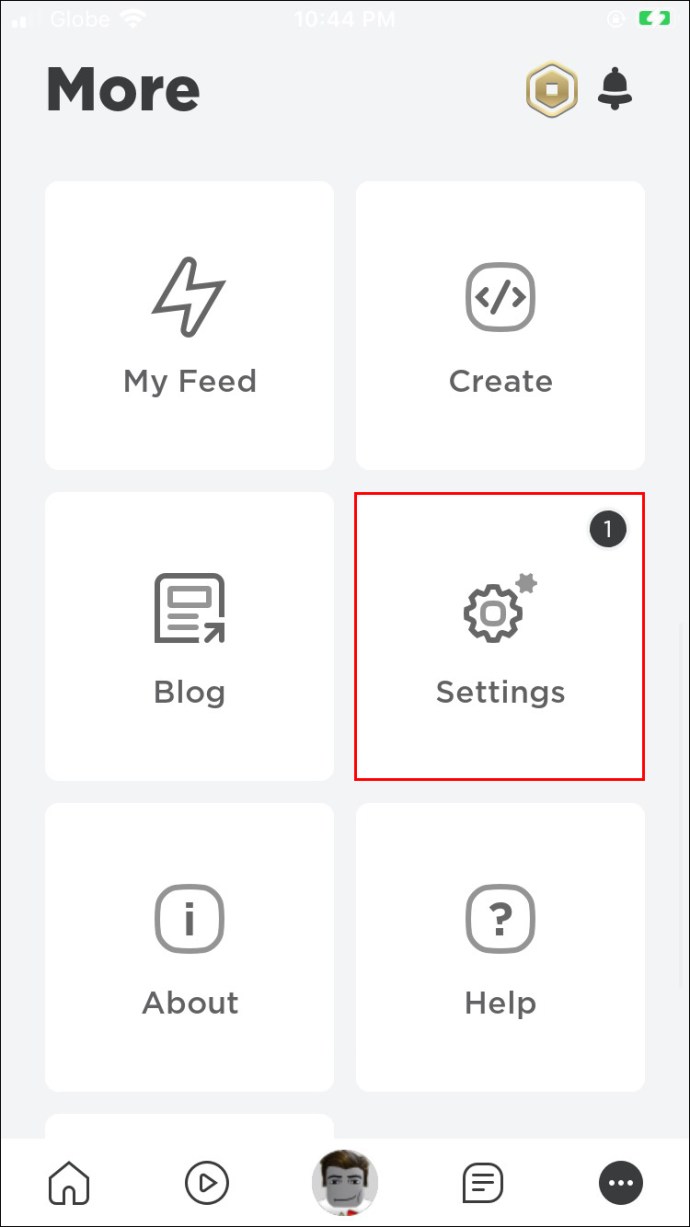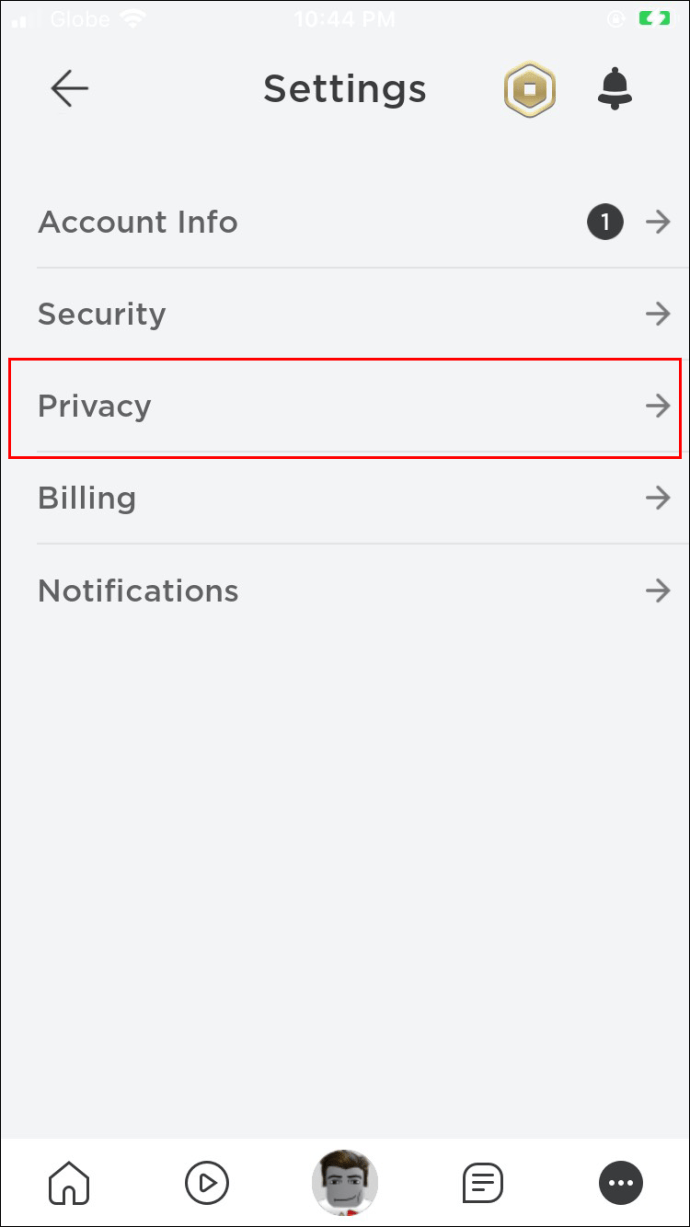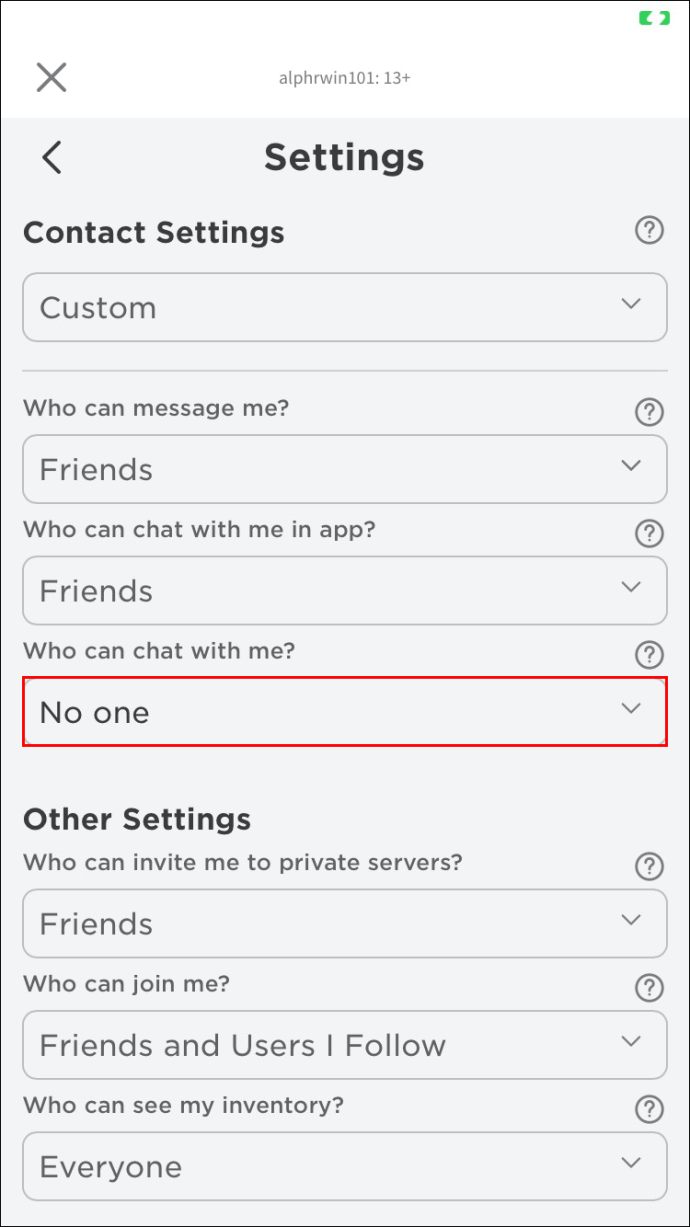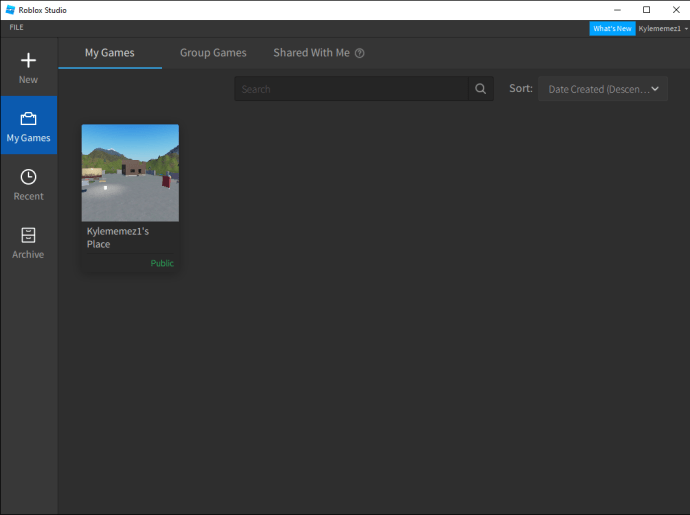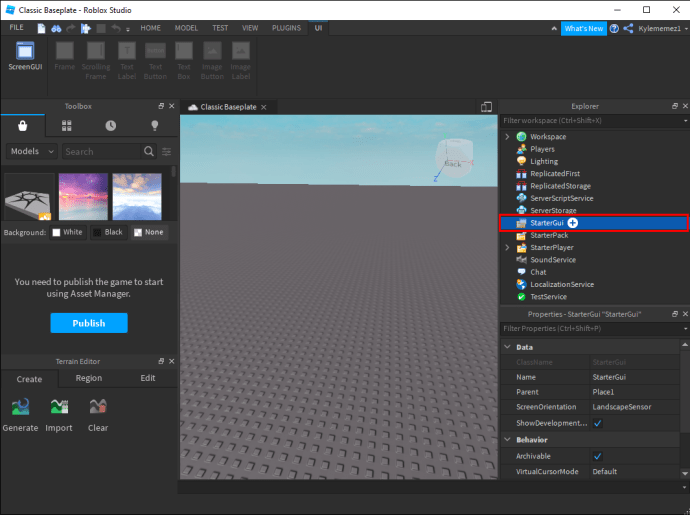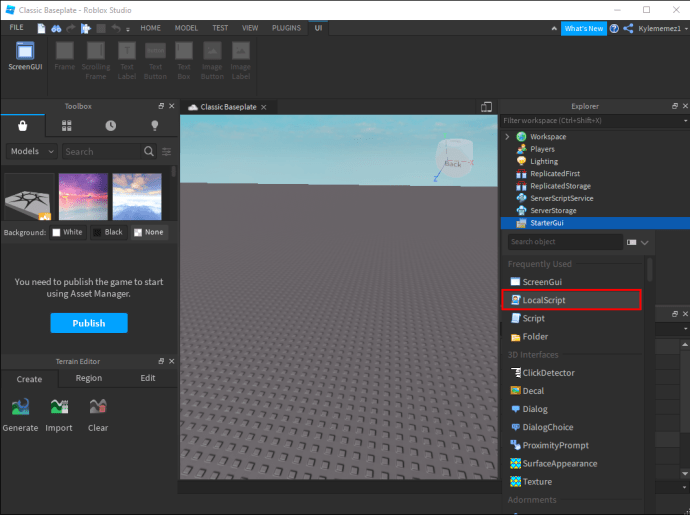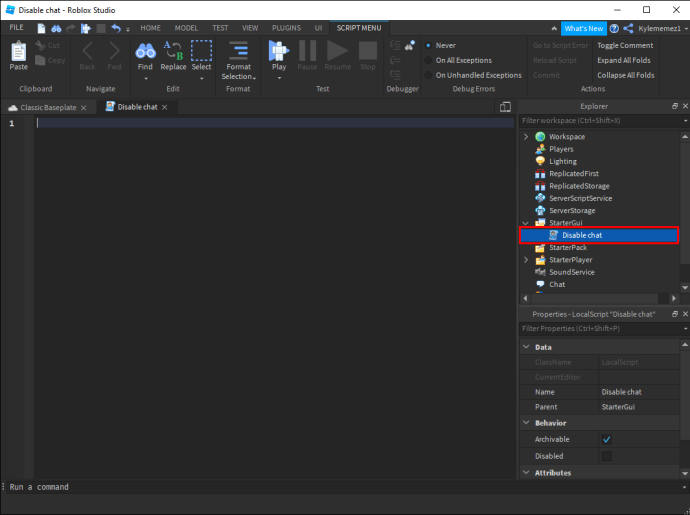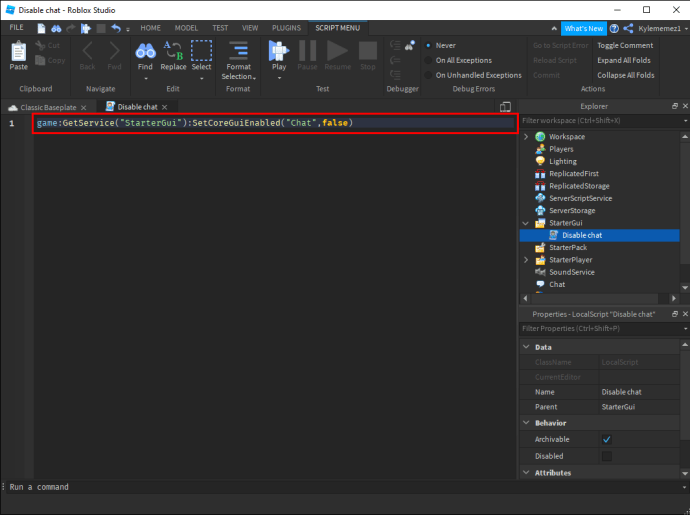Att chatta med andra spelare och utvecklare är ett bra sätt att kommunicera och träffa nya vänner som delar dina spelintressen. Och med den kommunikationen i åtanke filtrerar spelplattformen Roblox alla chattmeddelanden för att säkerställa att inget olämpligt innehåll eller personlig information delas.
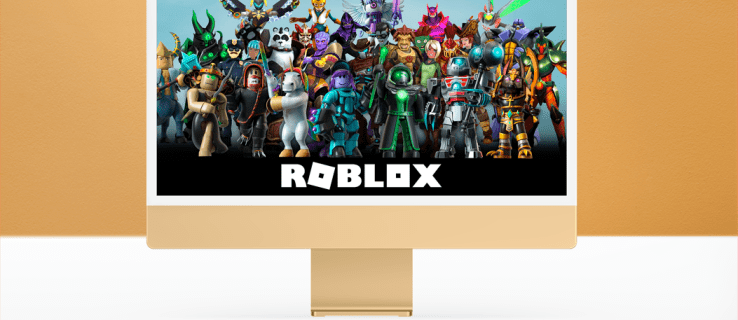
Men även med dessa skydd på plats ger Roblox dig ännu mer kontroll. Om du inte tycker att chatten är intressant eller om den distraherar dig från att spela kan du alltid stänga av den helt.
Om du är intresserad av att lära dig hur du inaktiverar chatt i Roblox, har du kommit till rätt ställe. I den här artikeln kommer vi att diskutera vad du behöver göra för att stänga av det. Dessutom ger vi insikt i olika sekretess- och säkerhetsregler som fastställts av Roblox.
Hur man inaktiverar chatt i Roblox på en PC
Om du använder en PC, följ stegen nedan för att inaktivera chatten i spelet:
- Öppna din webbläsare och gå till Roblox-webbplatsen.
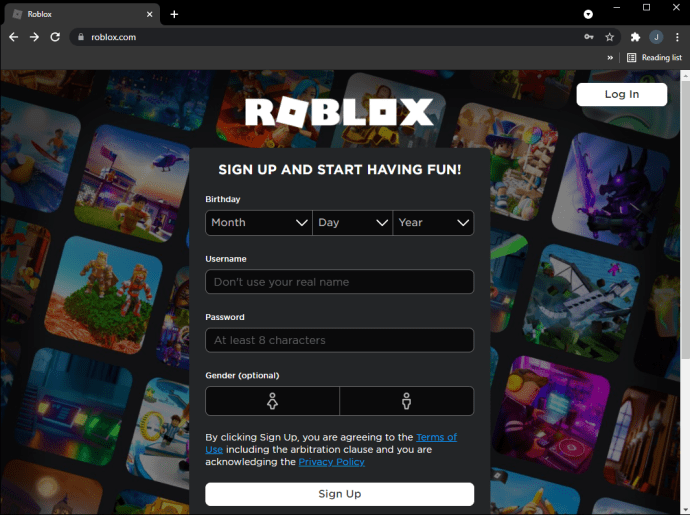
- Logga in på ditt konto.
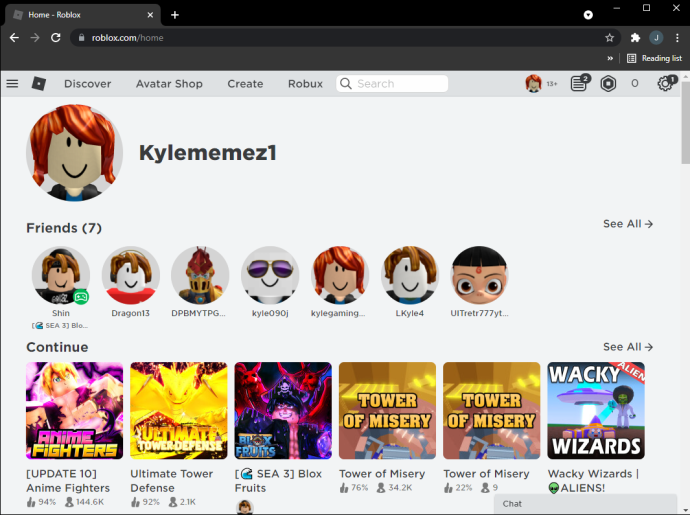
- Tryck på kugghjulsikonen uppe till höger och välj "Inställningar".
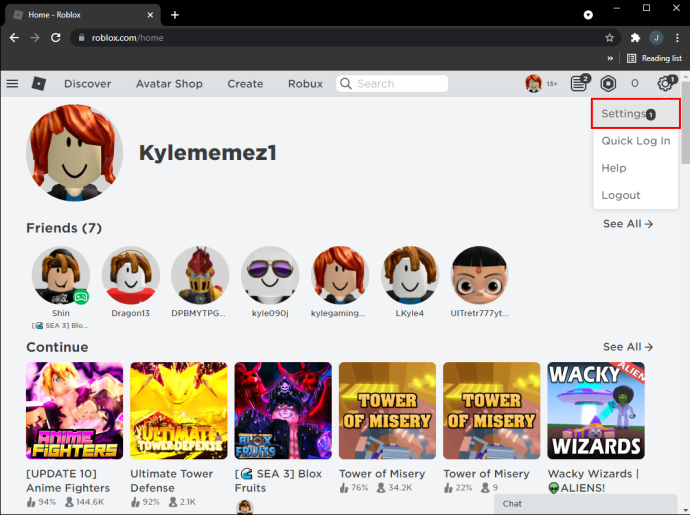
- Välj "Sekretess".
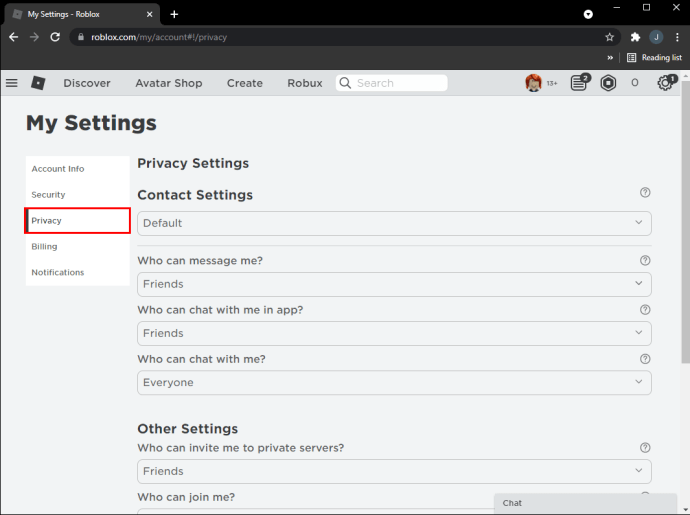
- Välj "Ingen" från rullgardinsmenyn under "Vem kan chatta med mig?"
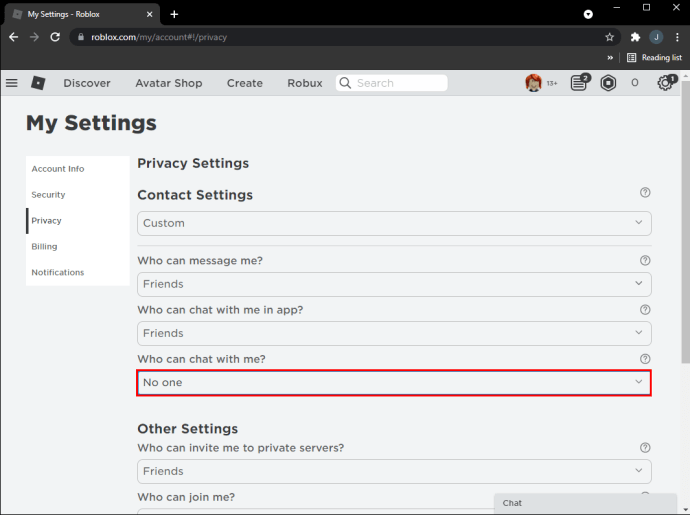
Tänk på att denna ändring endast påverkar chatten i spelet. Om du vill inaktivera chatten i appen, upprepa dessa steg och välj "Ingen" under "Vem kan chatta med mig i appen?"
Hur man inaktiverar chatt i Roblox på mobilappen
Många tycker om att spela Roblox-spel på en mindre skärm. Om du är en av dem och vill inaktivera chatten med mobilappen följer du dessa instruktioner:
- Öppna Roblox-appen.
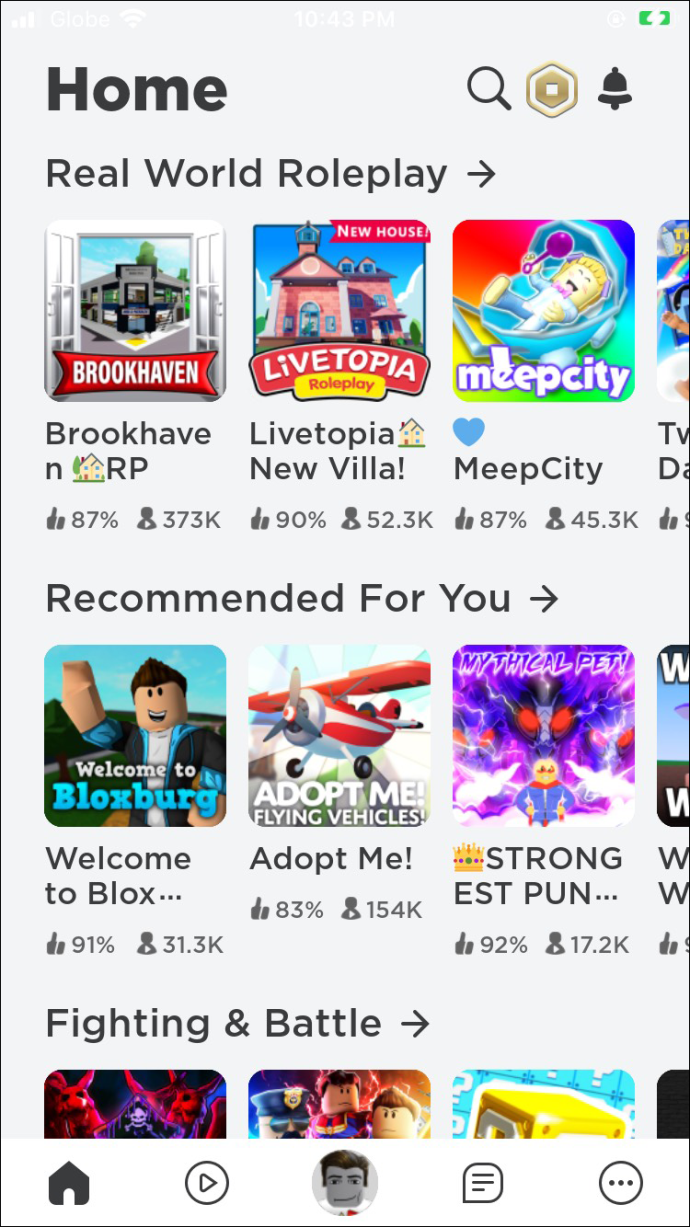
- Tryck på de tre prickarna i det nedre högra hörnet.
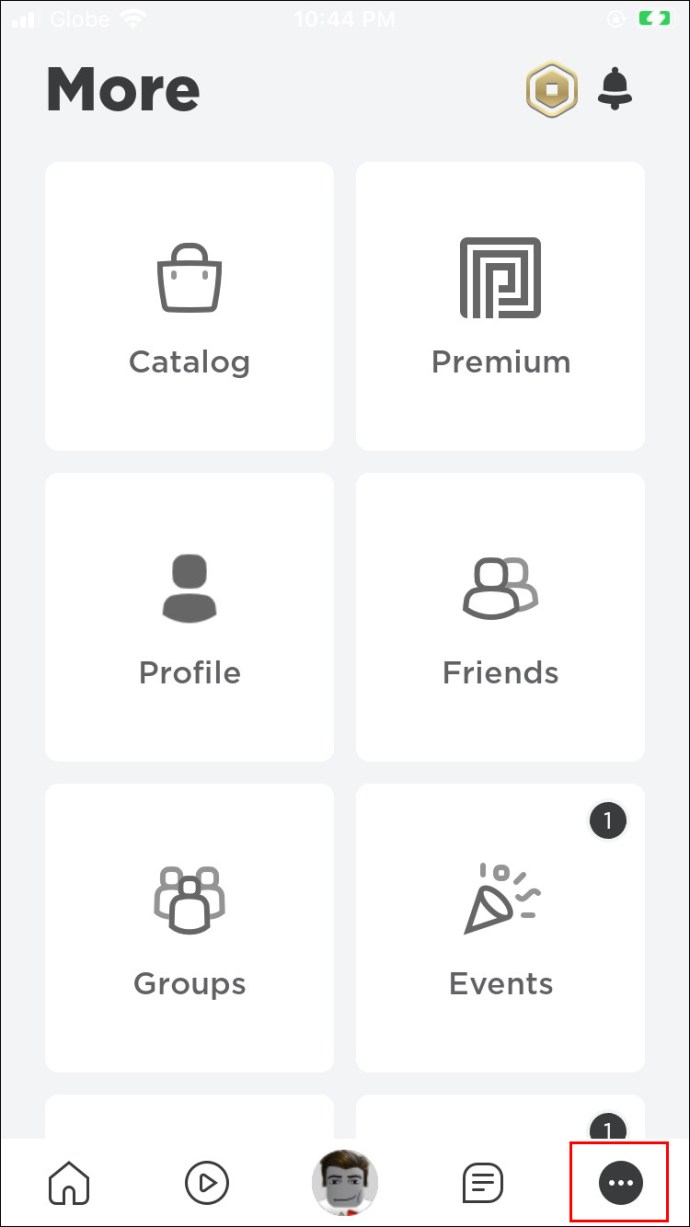
- Tryck på "Inställningar".
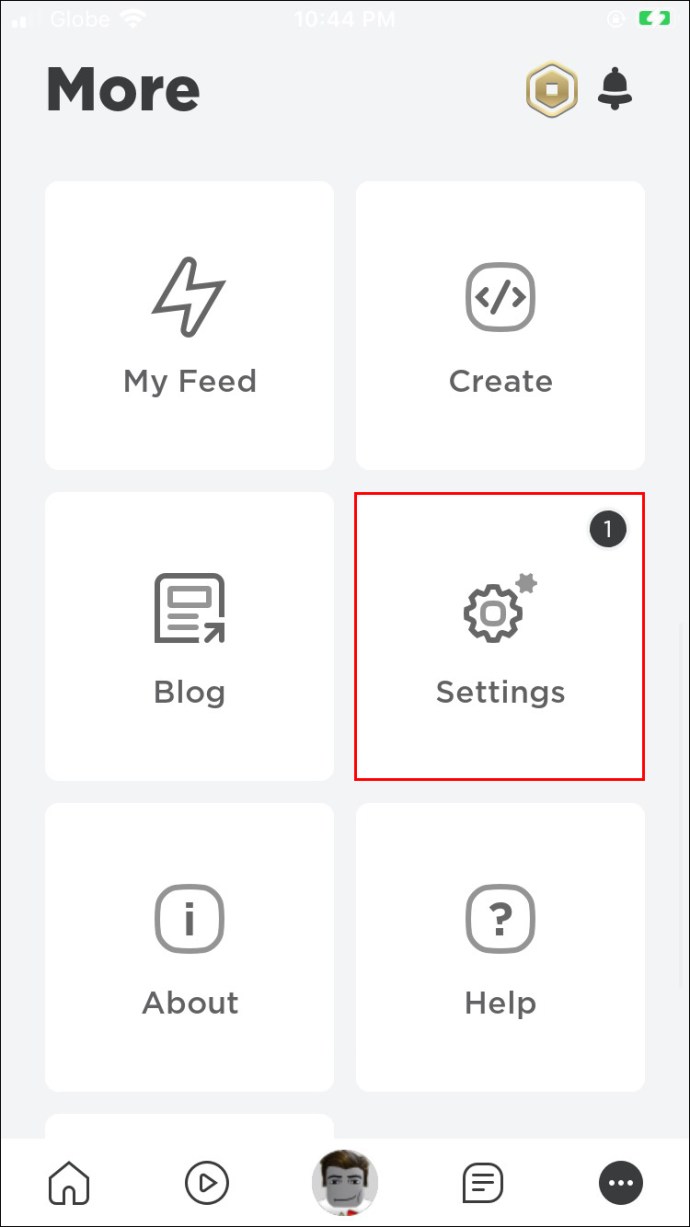
- Tryck på "Sekretess".
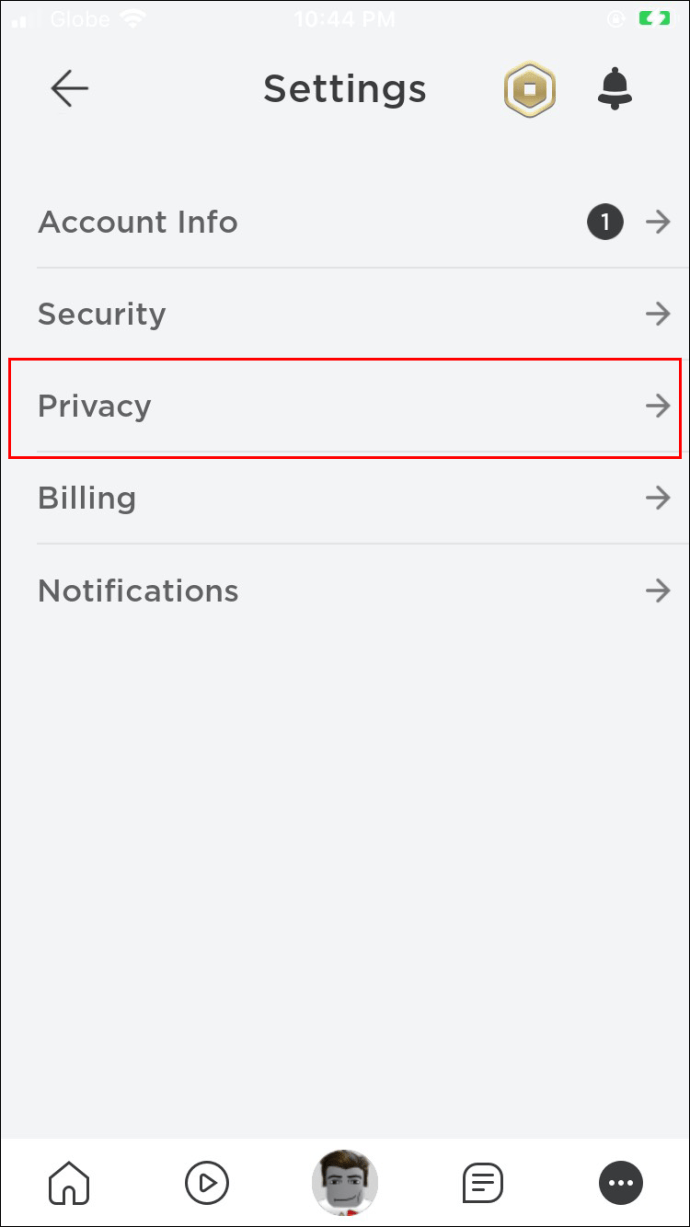
- Hitta "Vem kan chatta med mig" och välj "Ingen" från rullgardinsmenyn.
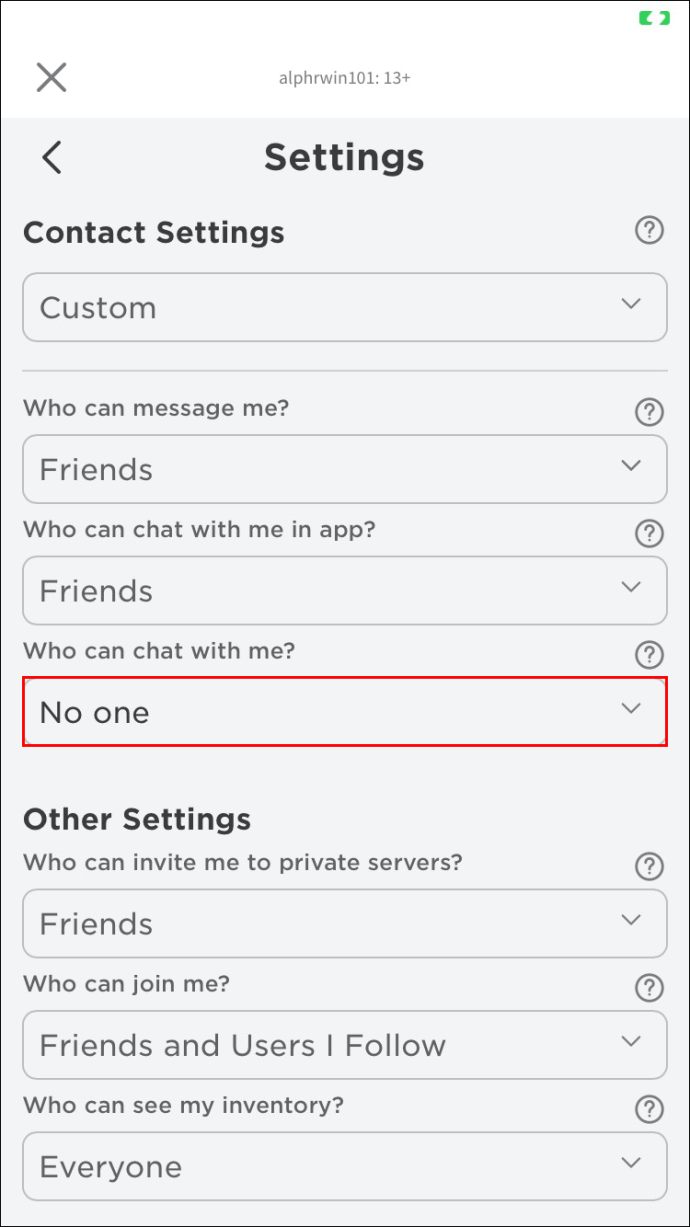
Om du vill säkerställa att ingen kan chatta med dig även när du inte spelar, upprepa dessa steg och välj "Ingen" under "Vem kan chatta med mig i appen?"
Hur man inaktiverar chatt i Roblox Studio
Roblox Studio är plattformen för att bygga Roblox-spel, tillgängligt för både Windows och Mac.
Du kan inaktivera chatten med Roblox studio genom att följa stegen nedan:
- Öppna Roblox Studio.
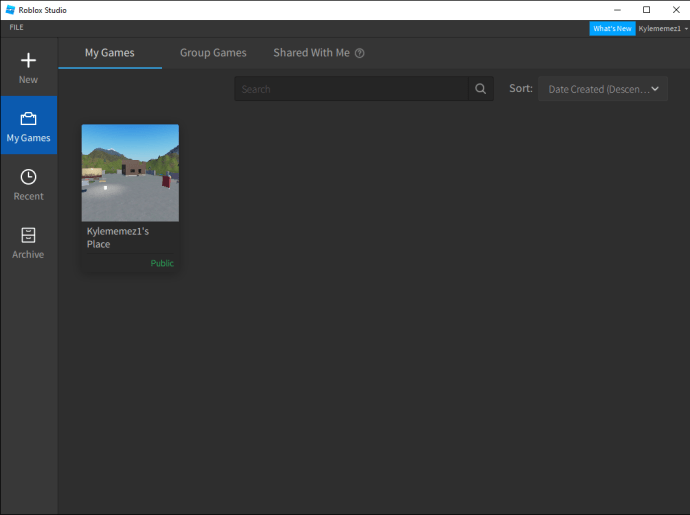
- Välj plusikonen bredvid "StarterGui" på höger sida.
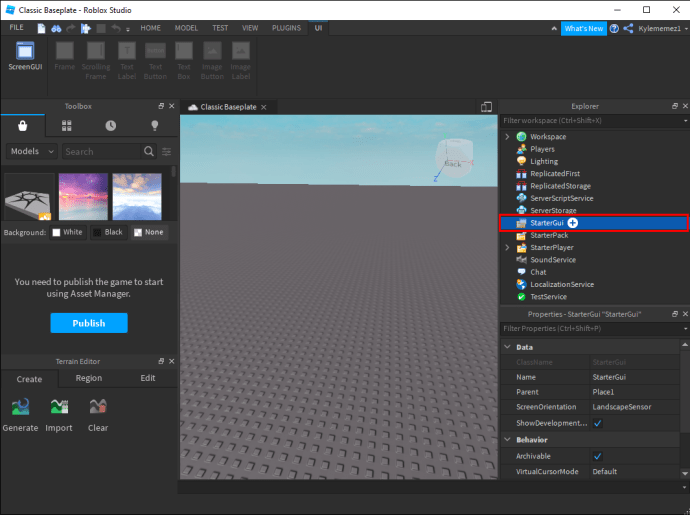
- Välj "LocalScript."
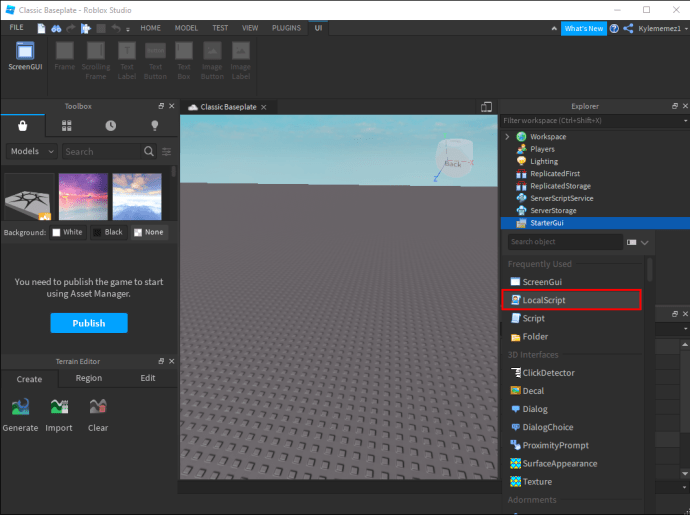
- Namnge det lokala skriptet. Vi föreslår att du använder "Inaktivera chatt."
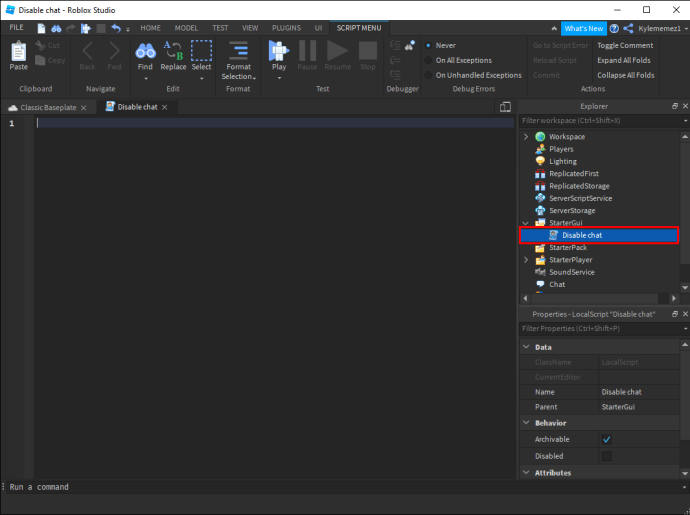
- Skriv “game:GetService(“StarterGui”):SetCoreGuiEnabled(“Chat”, false)” i fönstret.
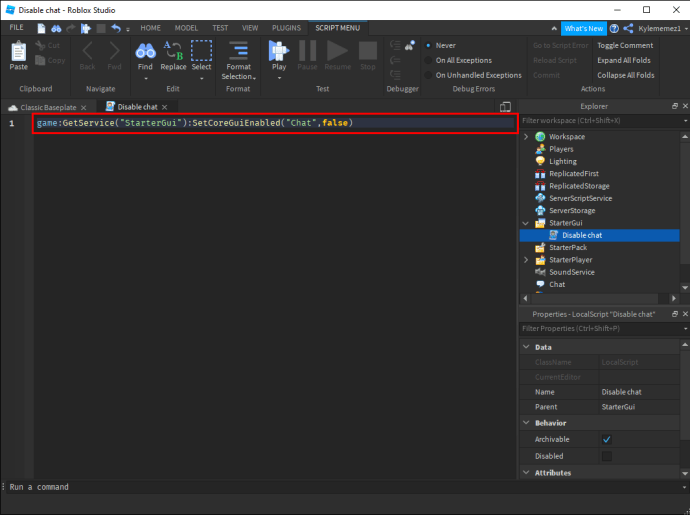
När du har använt koden kommer du inte att se chattrutan, och alternativet att chatta kommer inte att vara tillgängligt.
Hur man inaktiverar säker chatt i Roblox
Eftersom Roblox är barnvänligt och erbjuder ett brett utbud av spel för den yngre publiken, gör den allt för att hålla dem skyddade. Det gör det möjligt för föräldrar att spåra sina barns aktivitet, filtrerar bort svordomar, olämpligt språk, personlig information, etc. Ett av de tillgängliga alternativen är Safe Chat.
Safe Chat låter spelare och utvecklare kommunicera genom ett modererat läge, med filter som förhindrar att personlig information avslöjas som namn, hemadresser etc. Användare med den här funktionen genomgår hårdare censur och kan inte använda vissa språk i kommunikationen med andra.
Beroende på användarens ålder kan det här alternativet aktiveras automatiskt. Så om användaren är under 13 år kommer funktionen Säker chatt att aktiveras automatiskt, och det finns inget sätt att inaktivera den.
Du kanske undrar om det är möjligt att helt enkelt ändra födelsedatumet och ta bort Safe Chat-funktionen. Om det registrerade kontot är under 13 år tillåter Roblox dig inte att ändra det. Men om du har angett fel datum av misstag och är över 13 år kan du kontakta Roblox kundsupport. Du kommer att se ett onlineformulär som du behöver fylla i och förklara ditt problem i detalj. Kundsupport kommer att kontakta dig så snart som möjligt för att hjälpa till att åtgärda misstaget om möjligt.
På din 13-årsdag uppdateras integritetsinställningarna automatiskt och funktionen Säker chatt kommer att inaktiveras. Om det inte händer måste du kontakta Roblox kundsupport och reda ut det.
Ytterligare vanliga frågor
Hur övervakar jag mitt barns aktivitet på Roblox?
Som nämnts erbjuder Roblox många barnvänliga spel och garanterar barns onlinesäkerhet när de spelar. Om ditt barn tycker om att spela spel online kan du skapa ett konto under ditt namn och hålla reda på deras Roblox-aktivitet.
För att övervaka deras historik måste du logga in på kontot. Här är vad du kan hålla reda på:
· Chatt – Du kan övervaka detta genom att trycka på "Chatt"-fönstret i det nedre högra hörnet i webbversionen eller genom att trycka på meddelandebubblan i mobilappen.
· Meddelanden – Förutom att visa chattar kan du också kontrollera ditt barns privata meddelandehistorik. I webbversionen, tryck på de tre raderna i det övre vänstra hörnet och välj sedan "Meddelanden". I mobilappen trycker du på de tre prickarna i det nedre högra hörnet och trycker på "Meddelanden".
· Vänner – Roblox låter dig granska ditt barns vänner och följare. Om du använder webbversionen, tryck på de tre raderna i det övre vänstra hörnet och välj "Vänner". I mobilappen trycker du på de tre prickarna och väljer "Vänner".
· Spel – Många anpassningsalternativ gör att du kan välja vilka spel som är tillgängliga för ditt barn. Du kan alltid kontrollera vilka spel de har spelat nyligen och se till att de är lämpliga genom att välja "Hem"-knappen i webbversionen och mobilappen.
· Skapande och transaktioner kan endast spåras med din webbläsare.
Roblox bryr sig om din säkerhet
Som en barnvänlig tjänst fokuserar Roblox på att skydda sina användares integritet och säkerhet. Att chatta med andra användare är ofta användbart och roligt, men Roblox begränsar chattalternativen beroende på användarens ålder. På så sätt säkerställer Roblox att det inte finns något olämpligt språk eller personlig informationsdelning.
Om användare är över 13 år kan de anpassa sina chattalternativ. Om du är förälder och har skapat ett konto för ditt barn under 13 år kan du göra det åt dem.
Vi hoppas att den här artikeln hjälpte dig att lära dig mer om hur du inaktiverar chatt i Roblox. Tillsammans med det hoppas vi att du har fått insikt i när det är möjligt att ändra din ålder och justera chattinställningar.
Vilka chattinställningar har du anpassat i Roblox? Spelar du spel med chatten aktiverad eller inaktiverad? Berätta för oss i kommentarsfältet nedan.